Canon IXUS 130 Black: инструкция
Характеристики, спецификации
Инструкция к Компактному Цифровому Фотоаппарату Canon IXUS 130 Black

Руководство пользователя камеры
РУССКИЙ
• Перед началом работы с камерой обязательно ознакомьтесь с данным Руководством.
• Храните это Руководство в надежном месте, чтобы его можно было использовать
в будущем.
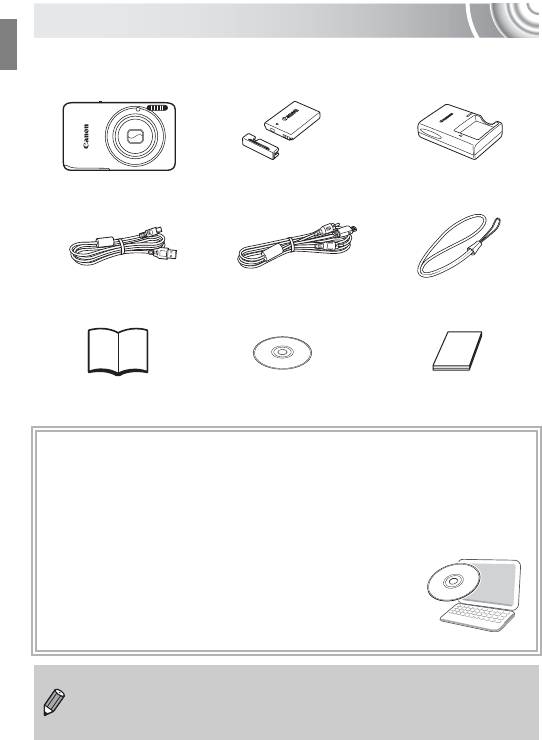
Проверка комплектности
Проверьте наличие в комплекте поставки камеры перечисленных ниже комплектующих.
При отсутствии какой-либо принадлежности обращайтесь по месту приобретения камеры.
Аккумулятор NB-4L
Зарядное устройство
Камера
(с крышкой клемм)
CB-2LV/CB-2LVE
Интерфейсный кабель
Аудио/видеокабель
Наручный ремень
IFC-400PCU
AVC-DC400
WS-DC7
Начало работы
Компакт-диск DIGITAL
Гарантийный талон Canon
CAMERA Solution
на русском языке
Использование Руководств
Также см. руководства на компакт-диске «DIGITAL CAMERA Manuals».
• Руководство пользователя камеры (настоящее Руководство)
Освоив основные операции, переходите к освоению многочисленных функций камеры для
съемки более сложных фотографий.
• Руководство по персональной печати
Ознакомьтесь с ним, если требуется подключить камеру к принтеру
(продается отдельно) и произвести печать.
• Руководство по программному обеспечению
Ознакомьтесь с ним перед использованием прилагаемого програм-
много обеспечения.
• Карта памяти не входит в комплект поставки.
• Для просмотра руководств в формате PDF требуется программа Adobe Reader. Для
просмотра руководств в формате Word (требуется только для стран Среднего Востока)
можно установить программу Microsoft Word/Word Viewer.
2
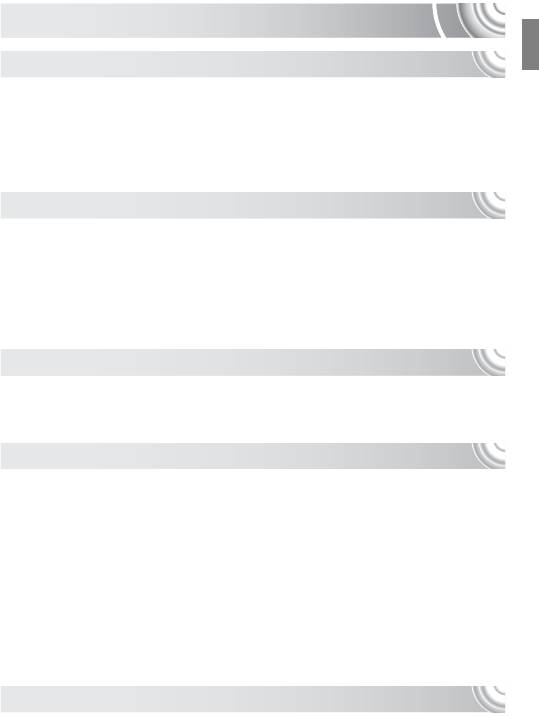
Прочитайте это в первую очередь
Тестовые снимки
Для проверки правильности записи изображений сделайте несколько начальных тестовых
снимков и просмотрите их. Обратите внимание на то, что компания Canon Inc., ее филиалы
и дочерние компании, а также дистрибьюторы не несут никакой ответственности за любой
ущерб, обусловленный какой-либо неисправностью камеры и ее принадлежностей
(включая карты памяти), приводящей к сбою в записи изображения или к записи изобра-
жения не тем способом, на который рассчитан аппарат.
Предостережение в отношении нарушения авторских прав
Изображения, снятые данной камерой, предназначены для личного использования.
Не записывайте изображения, защищенные авторскими правами, без предварительного
разрешения владельца авторских прав. В некоторых случаях копирование с помощью
камеры или иного устройства изображений, снятых во время спектаклей или выставок,
а также снимков объектов коммерческого назначения может являться нарушением
авторских прав или других установленных законодательством прав даже в том случае,
если съемка изображения была произведена в целях личного использования.
Ограничения действия гарантии
Условия гарантии на камеру см. в гарантийном талоне Canon на русском языке, входящем
в комплект поставки камеры. Адреса службы поддержки клиентов Canon см. в гарантий-
ном талоне Canon на русском языке.
ЖК-монитор
• ЖК-монитор изготовлен из армированного стекла, но при очень сильных ударах оно
все равно может треснуть. Внимательно ознакомьтесь с разделом «Меры предосто-
рожности» (стр. 9). Если стекло разобьется, соблюдайте необходимую осторожность,
чтобы не порезаться об осколки.
• Жидкокристаллический монитор изготавливается с использованием высокопреци-
зионных технологий. Более 99,99% пикселов работают в соответствии с техническими
требованиями, но иногда неработающие пикселы могут отображаться в виде ярких
или темных точек. Это не является неисправностью и не влияет на записываемое
изображение.
• Для защиты от царапин во время транспортировки ЖК-монитор может быть закрыт
тонкой пластиковой пленкой. В таком случае перед началом использования камеры
удалите пленку.
Температура корпуса камеры
Будьте осторожны при длительной работе с камерой – ее корпус может нагреться. Это
не является неисправностью.
3
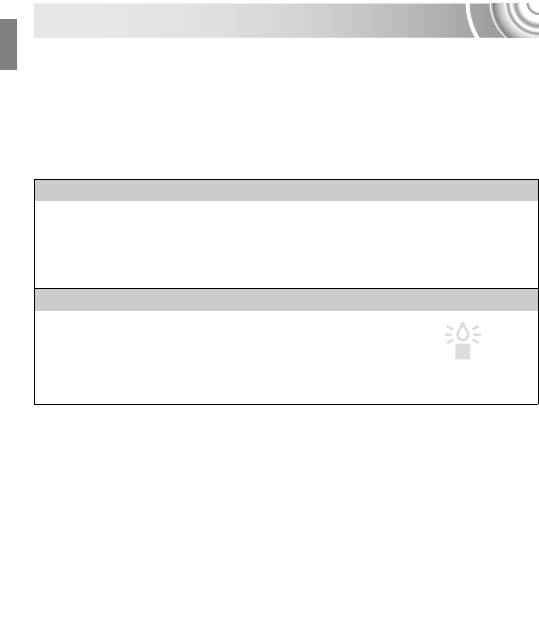
Что требуется сделать
Съемка
4
Съемка, все параметры настраиваются автоматически . . . . . . . . . . . . . . . . . . . . 24
Съемка в соответствии с определенными условиями. . . . . . . . . . . . . . . . . . 54 – 56
Качественная портретная съемка
IF wPV
Портреты
Ночью
Дети и животные
На пляже
На снежном фоне
(стр. 54)
(стр. 54)
(стр. 55)
(стр. 55)
(стр. 56)
Съемка различных других сюжетов
St’
Недостаточная
Вечеринка
Фейерверк
Под водой
освещенность
(стр. 55)
(стр. 56)
(стр. 55)
(стр. 55)
Фокусировка на лица. . . . . . . . . . . . . . . . . . . . . . . . . . . . . . . . . . . . 24, 59, 60, 61, 85
Съемка там, где вспышка запрещена (отключение вспышки) . . . . . . . . . . . . . . . 63
Съемка фотографий с самим собой (таймер автоспуска) . . . . . . 60, 61, 67, 80, 81
Вставка в снимки даты и времени. . . . . . . . . . . . . . . . . . . . . . . . . . . . . . . . . . . . . . 66
Съемка объектов крупным планом (макросъемка) . . . . . . . . . . . . . . . . . . . . . . . . 72
Съемка тонированных сепией или черно-белых фотографий . . . . . . . . . . . . . . . 79
Съемка после добавления эффектов
(эффект «Рыбий глаз», эффект миниатюры). . . . . . . . . . . . . . . . . . . . . . . . . . . 57
Изменение размера снимаемых фотографий (разрешение). . . . . . . . . . . . . . . . 73
Серийная съемка фотографий . . . . . . . . . . . . . . . . . . . . . . . . . . . . . . . . . . . . . . . . 78
Изменение числа ISO. . . . . . . . . . . . . . . . . . . . . . . . . . . . . . . . . . . . . . . . . . . . . . . . 75
Сохранение фокусировки на движущиеся объекты (Servo AF) . . . . . . . . . . . . . . 87
Повышение яркости темных объектов (i-Contrast) . . . . . . . . . . . . . . . . . . . . . . . . . 91
4
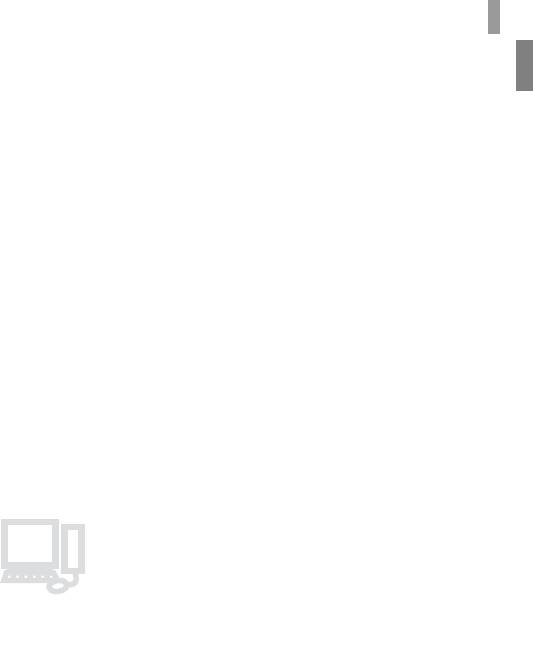
Что требуется сделать
Просмотр
1
Просмотр фотографий . . . . . . . . . . . . . . . . . . . . . . . . . . . . . . . . . . . . . . . . . . . . . . 28
Автоматическое воспроизведение фотографий (слайд-шоу) . . . . . . . . . . . . . . 111
Просмотр фотографий на экране телевизора. . . . . . . . . . . . . . . . . . . . . . . 115, 116
Просмотр фотографий на экране компьютера . . . . . . . . . . . . . . . . . . . . . . . . . . . 34
Быстрый поиск фотографий . . . . . . . . . . . . . . . . . . . . . . . . . . . . . . . . . . . . . 108, 109
Стирание фотографий. . . . . . . . . . . . . . . . . . . . . . . . . . . . . . . . . . . . . . . . . . . 29, 121
Защита изображений от случайного стирания . . . . . . . . . . . . . . . . . . . . . . . . . . 118
Съемка/просмотр видеозаписей
E
Съемка видеофильмов . . . . . . . . . . . . . . . . . . . . . . . . . . . . . . . . . . . . . . . . . . . . . . 30
Просмотр видеофильмов . . . . . . . . . . . . . . . . . . . . . . . . . . . . . . . . . . . . . . . . 32, 104
Печать
2
Простая печать фотографий . . . . . . . . . . . . . . . . . . . . . . . . . . . . . . . . . . . . . . . . . 134
Сохранение
Сохранение изображений в компьютере . . . . . . . . . . . . . . . . . . . . . . . . . . . . . . . . 34
Прочее
3
Отключение звуковых сигналов . . . . . . . . . . . . . . . . . . . . . . . . . . . . . . . . . . . . . . . 48
Использование камеры за рубежом. . . . . . . . . . . . . . . . . . . . . . . . . . . . . . . . 15, 146
Что отображается на экране . . . . . . . . . . . . . . . . . . . . . . . . . . . . . . . . . . . . . . . . . 160
5
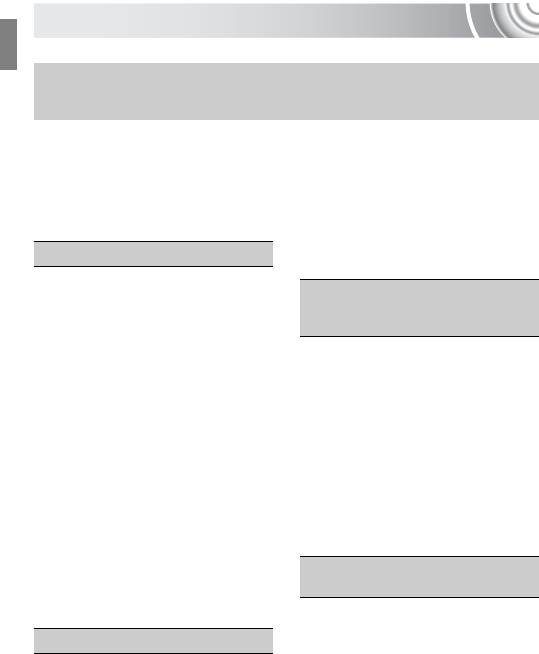
Содержание
В главах 1 – 3 рассматриваются основные операции с данной камерой и ее часто
используемые функции. В главе 4 и в последующих главах рассматриваются допол-
нительные функции, расширяющие Ваши возможности по мере их изучения.
Изменение яркости экрана........................ 49
Проверка комплектности..............................2
Восстановление в камере настроек
Прочитайте это в первую очередь ...............3
по умолчанию........................................ 50
Что требуется сделать...................................4
Низкоуровневое форматирование
Условные обозначения .................................8
карты памяти ......................................... 51
Меры предосторожности ..............................9
Функция экономии энергии
(Автовыключение) ................................. 52
1 Начало работы ....................... 13
Функции часов............................................ 52
Зарядка аккумулятора................................14
3 Съемка в особых условиях
Совместимые карты памяти
и широко используемые
(продаются отдельно)............................16
функции................................... 53
Установка аккумулятора
и карты памяти.......................................16
Съемка в различных условиях................... 54
Установка даты и времени..........................19
Съемка с добавлением эффектов............ 57
Установка языка..........................................21
Съемка при обнаружении улыбки ............. 59
Форматирование карт памяти....................22
Использование таймера при моргании..........60
Нажатие кнопки спуска затвора ................23
Использование таймера
Съемка фотографий (интеллектуальный
при определении лица.......................... 61
автоматический режим) ........................24
Выключение вспышки ................................ 63
Просмотр изображений ..............................28
Дополнительное увеличение объектов
Стирание изображений...............................29
(Цифровой зум)..................................... 64
Съемка видеофильмов...............................30
Вставка даты и времени............................. 66
Просмотр видеофильмов ...........................32
Использование таймера автоспуска......... 67
Передача изображений в компьютер
для просмотра........................................34
4 Выбираем настройки
Дополнительные принадлежности.............38
самостоятельно...................... 69
Отдельно продаваемые аксессуары..........39
Съемка в режиме программной AE .......... 70
Настройка яркости (Компенсация
2 Дополнительные сведения..... 41
экспозиции) ........................................... 71
Включение вспышки................................... 71
Элементы камеры и их назначение...........42
Съемка с близкого расстояния
Индикация на экране..................................44
(Макро)................................................... 72
Индикатор....................................................45
Съемка удаленных объектов
Меню FUNC. – Основные операции...........46
(Бесконечность)..................................... 72
MENU – Основные операции......................47
Изменение значения разрешения
Изменение режима звуковых сигналов.........48
(размер изображения) .......................... 73
6
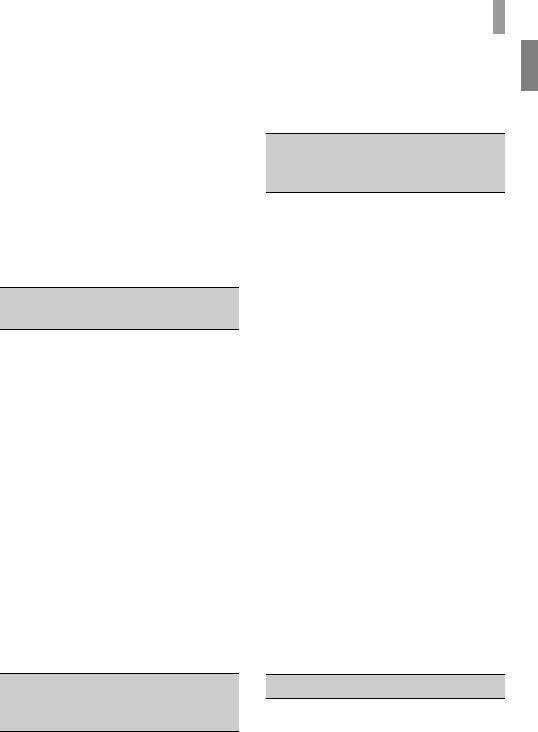
Содержание
Изменение коэффициента компрессии
Фиксация AE/сдвиг экспозиции...............102
(качество изображения) ........................73
Прочие функции съемки...........................103
Изменение числа ISO.................................75
Функции воспроизведения .......................104
Настройка баланса белого.........................76
Редактирование.........................................105
Серийная съемка ........................................78
Изменение цветового оттенка
7 Использование различных
изображения (Мои цвета)......................79
функций воспроизведения
Съемка с использованием
и редактирования.................107
2-секундного таймера ...........................80
Настройка таймера автоспуска .................81
Быстрый поиск изображений....................108
Съемка с помощью телевизора.................82
Просмотр изображений при
Изменение композиции кадра
воспроизведении с фильтром.............109
с помощью фиксации фокусировки ........82
Просмотр слайд-шоу.................................111
Проверка фокусировки.............................113
5 Полное использование
Увеличение изображений .........................114
возможностей камеры..........83
Изменение эффекта перехода
между изображениями ........................114
Изменение режима рамки
Просмотр изображений на экране
автофокусировки...................................84
телевизора............................................115
Увеличение точки фокусировки.................85
Просмотр изображений на
Съемка с фиксацией автофокусировки........86
телевизоре высокой четкости .............116
Съемка в режиме Servo AF ........................87
Отображение различных изображений
Изменение режима экспозамера..............88
(Умное отображение)...........................117
Съемка с фиксацией автоэкспозиции.......89
Защита изображений................................118
Фиксация экспозиции при съемке
Стирание всех изображений ....................121
со вспышкой...........................................89
Систематизация изображений
Съемка с синхронизацией
по категориям (Моя категория)...........123
при длительной выдержке.....................90
Пометка изображений как избранных......... 125
Коррекция яркости и съемка
Поворот изображений...............................127
(i-Contrast)...............................................91
Изменение размера изображений...........128
Коррекция красных глаз.............................92
Кадрировка................................................129
Проверка наличия закрытых глаз..............93
Добавление эффектов с помощью
Съемка с длительной выдержкой ..............94
функции «Мои цвета»...........................130
Съемка с изменением цветов....................95
Коррекция яркости (i-Contrast).................131
Съемка панорам .........................................98
Коррекция эффекта «красных глаз»........132
6 Использование различных
8 Печать.....................................133
функций для съемки
Печать изображений .................................134
видеофильмов........................99
Печать из списка печати (DPOF)..............136
Изменение режима видеосъемки............ 100
Выбор изображений для печати
Изменение качества изображения .......... 101
(DPOF)...................................................138
7
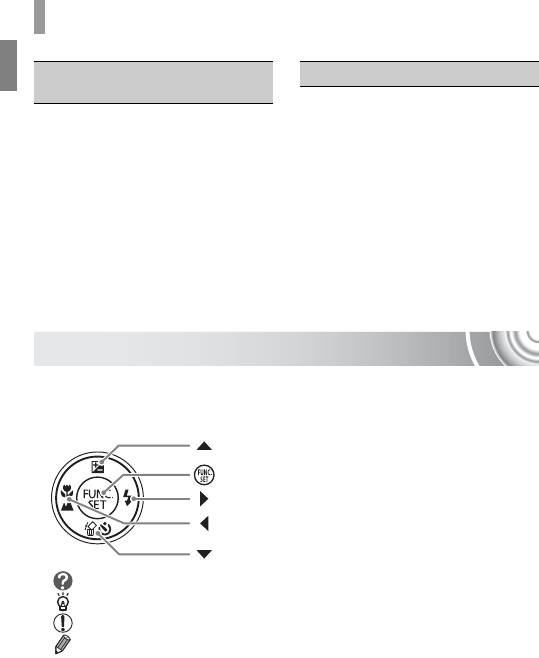
Условные обозначения
9 Настройка параметров
10 Полезная информация....... 153
камеры ...................................141
Питание от бытовой электросети............. 154
Изменение параметров камеры...............142
Устранение неполадок............................. 155
Изменение параметров
Список сообщений, отображаемых
функций съемки...................................148
на экране ............................................. 158
Изменение параметров
Информация, отображаемая
функций воспроизведения..................151
на экране ............................................. 160
Функции, доступные в различных
режимах съемки.................................. 162
Меню.......................................................... 164
Правила обращения................................. 168
Технические характеристики................... 169
Алфавитный указатель............................. 173
Условные обозначения
• Кнопки и переключатели камеры обозначаются в тексте значками.
• Текст, отображаемый на экране, заключается в скобки [ ] (квадратные скобки).
• Кнопки направления и кнопка FUNC./SET обозначаются следующими значками.
(Кнопка «Вверх»)
(Кнопка FUNC./SET)
(Кнопка «Вправо»)
(Кнопка «Влево»)
(Кнопка «Вниз»)
• : Рекомендации по устранению неполадок.
• : Советы по наиболее полному использованию возможностей камеры.
• : Предостережения.
• : Дополнительная информация.
• (стр. xx): Ссылка на страницу. «xx» обозначает номер страницы.
• В этом Руководстве предполагается, что для всех функций установлены значения
по умолчанию.
• В настоящем Руководстве для карт памяти различных типов, которые могут
использоваться в данной камере, используется общий термин «карта памяти».
8
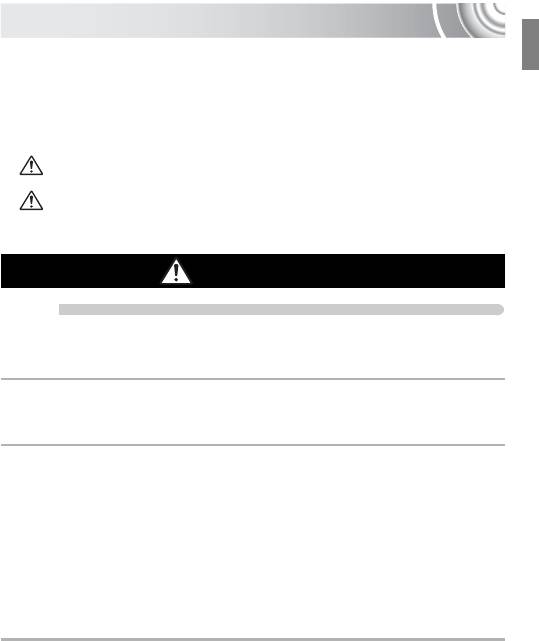
Меры предосторожности
• Перед использованием камеры обязательно прочтите приведенные ниже правила техники
безопасности. Строго следите за соблюдением правил надлежащего обращения с камерой.
• Рассматриваемые на последующих страницах меры предосторожности позволят исключить
нанесение травм Вам и другим людям, а также повреждение оборудования.
• Также обязательно изучите руководства, входящие в комплект поставки всех используемых
Вами дополнительных принадлежностей.
Указывает на возможность серьезной травмы, вплоть
Предостережение
до смертельного исхода.
Предупреждение Указывает на возможность травмы.
Предупреждение Указывает на возможность повреждения оборудования.
Предостережение
Камера
• Запрещается применять вспышку в непосредственной близости от глаз людей.
Воздействие света повышенной интенсивности, испускаемого вспышкой, может привести к ухудшению
зрения. В частности, при съемке детей минимально допустимое расстояние до ребенка составляет 1 м.
• Оборудование следует хранить в местах, недоступных для детей и подростков.
Ремень: попадание наручного ремня на шею ребенка может привести к удушению.
Карта памяти: представляет опасность, если будет проглочена. В этом случае немедленно обратитесь
к врачу.
• Не пытайтесь разобрать или изменить какую-либо часть оборудования, если это не предписы-
вается настоящим Руководством.
• Если камера упала или каким-либо другим образом повреждена, во избежание опасности
получения травмы не дотрагивайтесь до внутренних деталей камеры.
• Если из камеры идет дым, ощущается посторонний запах или камера работает неправильно,
немедленно прекратите использование камеры.
• Запрещается чистить оборудование органическими растворителями, такими как спирт, бензин
или растворитель для краски.
• Не допускайте попадания в камеру жидкостей или посторонних предметов.
Возможно возгорание или поражение электрическим током.
В случае попадания внутрь камеры жидкости или посторонних предметов немедленно выключите
питание камеры и извлеките из нее аккумулятор.
• Используйте только рекомендованные источники питания.
Использование других источников питания может привести к пожару или поражению электрическим
током.
9
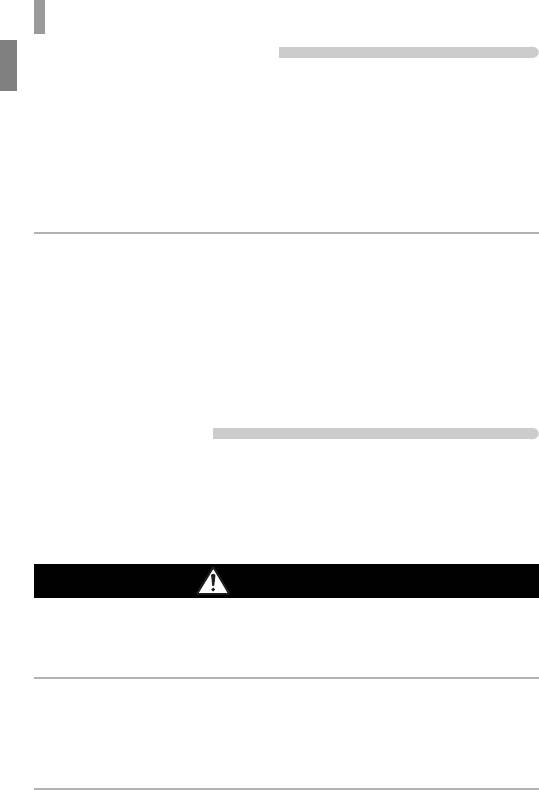
Меры предосторожности
Аккумулятор и зарядное устройство
• Пользуйтесь только рекомендованными аккумуляторами.
• Не оставляйте аккумулятор рядом с открытым огнем и не бросайте аккумулятор в огонь.
• Не допускайте контакта аккумулятора с водой (например, морской) или другими жидкостями.
• Запрещается разбирать, модифицировать или нагревать аккумулятор.
• Не допускайте падения аккумулятора или сильных ударов по нему.
Это может вызвать взрывы или протечки, ведущие к пожару, травмам и повреждению окружающей
обстановки. При попадании в глаза, рот, на кожу или одежду веществ, вытекших в случае протекания
аккумулятора, немедленно смойте их водой и обратитесь к врачу.
В случае намокания зарядного устройства отсоедините его от электрической розетки и обратитесь
к дистрибьютору камеры или в ближайшее отделение службы поддержки клиентов компании Canon.
• Для зарядки аккумулятора используйте только указанное зарядное устройство.
• Регулярно отсоединяйте кабель питания и удаляйте пыль и загрязнения, скапливающиеся
на вилке, внутренних поверхностях электрической розетки и на окружающих областях.
• Не беритесь за кабель питания влажными руками.
• При использовании оборудования следите, чтобы его мощность не превышала номинальной
нагрузочной способности электрической розетки или соединительных проводов. Не исполь-
зуйте оборудование с поврежденным кабелем или вилкой питания, а также следите, чтобы
вилка была полностью вставлена в розетку.
• Не допускайте контакта металлических предметов (например, булавок или ключей)
с контактами или вилкой зарядного устройства, а также загрязнения контактов или вилки.
Возможно возгорание или поражение электрическим током.
Прочие предостережения
• Не пытайтесь проигрывать прилагаемый компакт-диск(и) в проигрывателе, не поддержи-
вающем воспроизведение компакт-дисков с записанными данными.
Воспроизведение таких компакт-дисков в проигрывателях музыкальных компакт-дисков может
привести к повреждению громкоговорителей. При прослушивании через наушники громких звуков,
возникающих при проигрывании этих компакт-дисков в музыкальных проигрывателях, возможно
повреждение слуха.
Предупреждение
• Держа камеру за ремень, соблюдайте осторожность, чтобы не ударять камеру и не подвергать
ее чрезмерным механическим нагрузкам и тряске.
• Будьте осторожны, чтобы не допускать ударов или сильного нажатия на объектив.
Это может привести к поломке камеры или к травме.
• Не используйте, не оставляйте и не храните камеру в следующих местах:
- под яркими солнечными лучами;
- в местах, в которых температура превышает 40 °C;
- во влажных и пыльных местах.
В противном случае возможна протечка, перегрев или взрыв аккумулятора, и, в результате, поражение
электрическим током, возникновение пожара или причинение ожогов и других травм. Высокая темпе-
ратура может также вызвать деформацию корпуса.
10
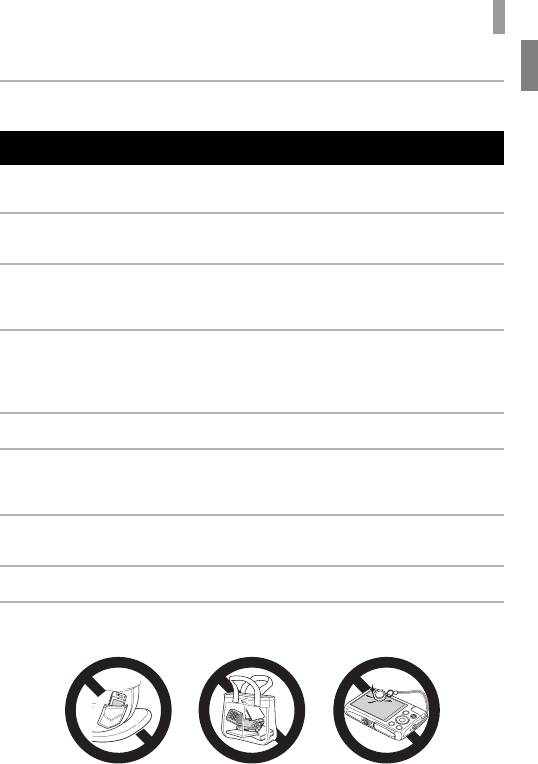
Меры предосторожности
• При длительном просмотре эффекты перехода между кадрами слайд-шоу могут вызывать
дискомфорт.
• Следите, чтобы в процессе съемки не закрывать вспышку пальцами или одеждой.
Это может привести к ожогам или повреждению вспышки.
Предупреждение
• Не направляйте камеру на яркие источники света (солнце и т. п.).
В противном случае возможно возникновение неполадок или повреждение датчика изображения.
• При использовании камеры на пляже или в ветряных местах не допускайте попадания внутрь
камеры пыли или песка.
Это может привести к неполадкам в работе камеры.
• При обычном использовании от вспышки может идти небольшой дымок.
Это вызвано тем, что из-за высокой интенсивности вспышки сгорают пыль и другие посторонние
материалы, попавшие на линзу вспышки. Во избежание перегрева и повреждения вспышки удаляйте
с нее грязь, пыль и другие посторонние материалы с помощью ватной палочки.
• Отключайте зарядное устройство от электрической розетки после завершения зарядки или
когда Вы не пользуетесь зарядным устройством.
• Во время зарядки не кладите на зарядное устройство никакие предметы, например одежду.
Если устройство длительное время остается подключенным к электрической розетке, оно может
перегреться и деформироваться, что, в свою очередь, может привести к возгоранию.
• Если камера не используется, извлеките из нее аккумулятор и уберите его на хранение.
Если оставить аккумулятор в камере, он может протечь и повредить камеру.
• Перед тем как выбросить аккумулятор, закройте его клеммы лентой или другим изоляцион-
ным материалом.
Контакт с другими металлическими предметами в контейнере для мусора может привести к возгоранию
или взрыву.
• Не оставляйте аккумулятор в местах, доступных домашним животным.
Если животное укусит аккумулятор, возможна протечка, перегрев или взрыв аккумулятора,
и, в результате, возникновение пожара или причинение травм.
• Не садитесь, если в кармане лежит камера.
В противном случае возможно возникновение неполадок или повреждение ЖК-монитора.
• Убирая камеру в сумку, следите, чтобы твердые предметы не касались ЖК-монитора камеры.
• Не закрепляйте аксессуары на ремне.
В противном случае возможно возникновение неполадок или повреждение ЖК-монитора.
11
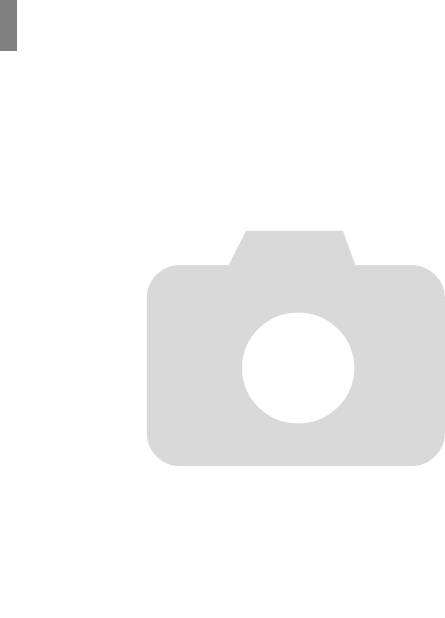
12
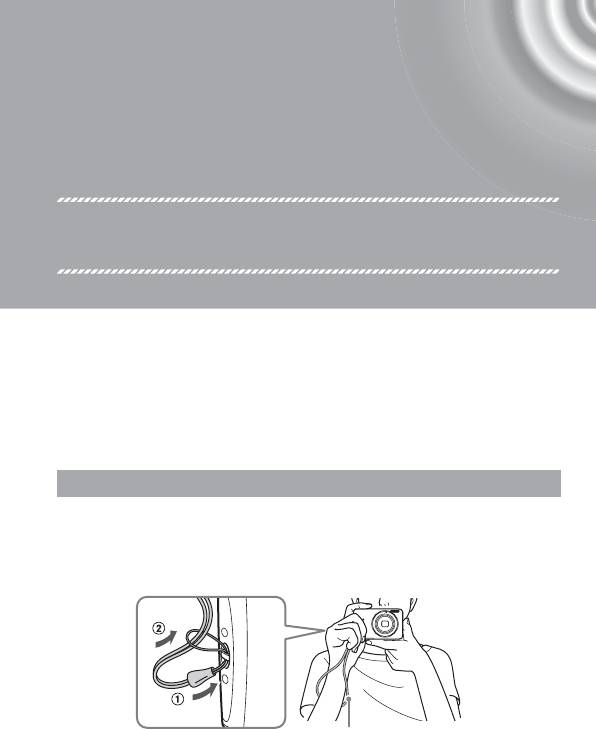
1
Начало работы
В этой главе рассматриваются подготовка к съемке, порядок съемки в режиме
A и порядок просмотра и стирания снятых изображений. В последней части
этой главы рассматриваются съемка и просмотр видеофильмов, а также передача
изображений в компьютер.
Закрепление ремня/как правильно держать камеру
• Обязательно закрепите на камере прилагаемый ремень и при съемке надевайте его
на кисть, чтобы исключить возможность падения камеры.
• Надежно удерживая камеру по краям, прижмите руки к телу. Следите, чтобы пальцы
не закрывали вспышку.
Ремень
13
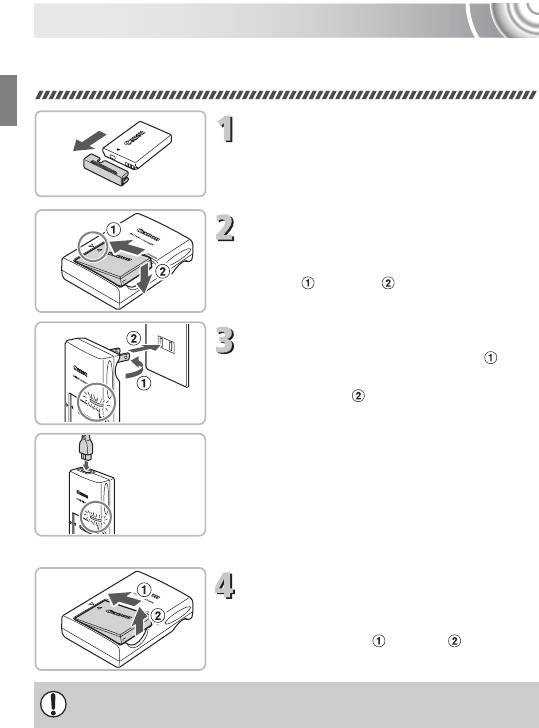
Зарядка аккумулятора
Для зарядки аккумулятора пользуйтесь зарядным устройством из комплекта поставки.
Обязательно зарядите аккумулятор, так как он продается незаряженным.
Снимите крышку.
Установите аккумулятор.
● Совместив метки S на аккумуляторе и зарядном
устройстве, установите аккумулятор, сдвинув его
внутрь и опустив .
Зарядите аккумулятор.
● Для CB-2LV: откройте контакты вилки
и подключите зарядное устройство к электри-
ческой розетке .
CB-2LV
● Для CB-2LVE: подключите кабель питания
к зарядному устройству, затем подключите
другой конец кабеля к электрической розетке.
X Индикатор зарядки загорается красным цветом,
и начинается зарядка.
● После завершения зарядки цвет индикатора
CB-2LVE
зарядки меняется на зеленый. Зарядка занимает
приблизительно 1 ч 30 мин.
Извлеките аккумулятор.
● Отсоедините зарядное устройство от электри-
ческой розетки, затем извлеките аккумулятор,
сдвинув его внутрь и подняв .
Для защиты аккумулятора и продления срока его службы длительность непрерывной
зарядки не должна превышать 24 ч.
14
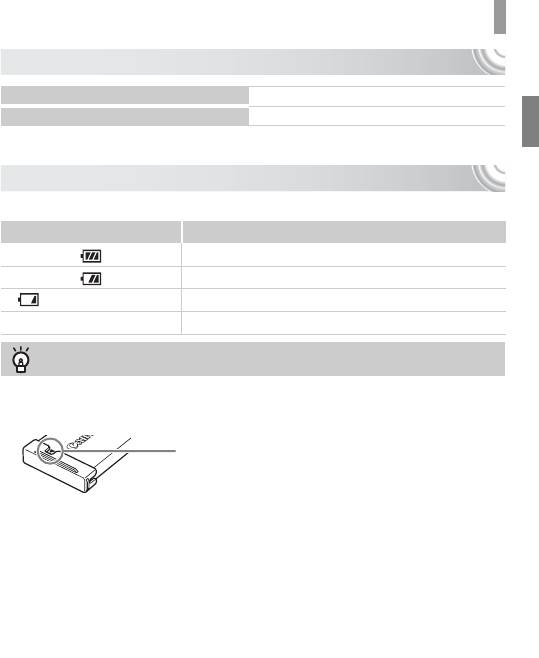
Зарядка аккумулятора
Приблизительное возможное количество снимков
Количество снимков
230
Время воспроизведения (ч)
6
• Указанное возможное количество снимков получено на основе стандарта измерения ассоциации CIPA.
• В некоторых условиях съемки доступное количество кадров может быть меньше указанного выше.
Индикатор заряда аккумулятора
Для индикации заряда аккумулятора на экране отображается значок или сообщение.
Дисплей Описание
Достаточный заряд.
Аккумулятор несколько разряжен, но имеет достаточный заряд.
(мигает красным цветом) Аккумулятор почти полностью разряжен. Зарядите аккумулятор.
«Поменяйте батарею» Аккумулятор разряжен. Зарядите аккумулятор.
Эффективное использование аккумулятора и зарядного устройства
• Заряжайте аккумулятор в день его предполагаемого использования или накануне.
Заряженные аккумуляторы разряжаются за счет естественного саморазряда, даже если
они не используются.
Установите крышку на заряженный аккумулятор
таким образом, чтобы была видна метка S.
• Порядок длительного хранения аккумулятора.
Разрядите аккумулятор и извлеките его из камеры. Установите крышку клемм и уберите
аккумулятор на хранение. При хранении неразряженного аккумулятора в течение длитель-
ного времени (около 1 года) возможно сокращение срока его службы или ухудшение
характеристик.
• Зарядным устройством можно пользоваться также и в других странах.
Зарядным устройством можно пользоваться в регионах с напряжением сети переменного
тока 100 – 240 В (50/60 Гц). Если вилка не подходит к розетке, приобретите специальный
переходник. Не используйте при заграничных поездках электрические трансформаторы,
так как они приведут к повреждениям.
• Аккумулятор может вздуться.
Это обычное состояние аккумулятора, которое не является признаком неисправности.
Однако если аккумулятор вздуется настолько, что перестанет помещаться в камеру,
обратитесь в службу поддержки клиентов компании Canon.
• Если аккумулятор быстро разряжается даже после зарядки, это означает, что закон-
чился срок его службы.
Приобретите новый аккумулятор.
15
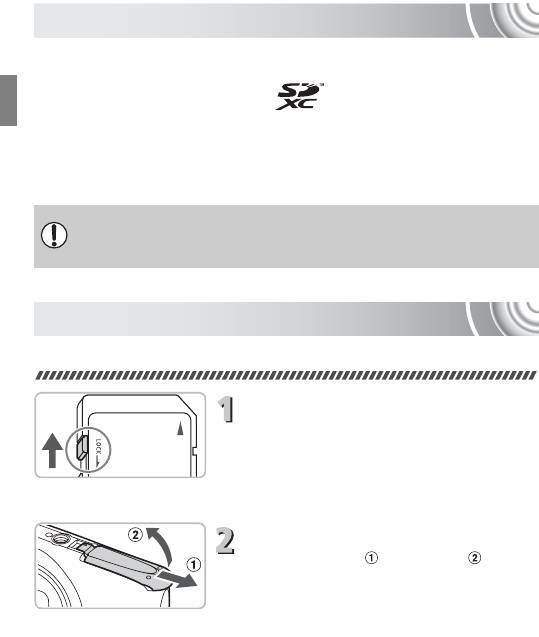
Совместимые карты памяти (продаются отдельно)
• Карты памяти SD (2 ГБайта и менее)*
• Карты памяти SDHC (более 2 Гбайт, до 32 Гбайт включительно)*
• Карты памяти SDXC (более 32 Гбайт)*
• Карты памяти MultiMediaCard
• Карты памяти MMCplus
• Карты памяти HC MMCplus
* Эта карта памяти соответствует стандартам SD. В зависимости от марки используемой
карты, некоторые карты памяти могут работать неправильно.
В зависимости от версии ОС, установленной на компьютер, карты памяти SDXC
могут не распознаваться при использовании имеющихся в продаже устройств
чтения карт. Заранее проверьте, поддерживается ли эта функция Вашей ОС.
Установка аккумулятора и карты памяти
Установите прилагаемый аккумулятор и карту памяти (продается отдельно).
Проверьте положение язычка защиты
от записи на карте памяти.
● Если на карте памяти есть язычок защиты
от записи и он установлен в положение
блокировки, запись изображений невозможна.
Сдвиньте язычок до щелчка в фиксаторе.
Откройте крышку.
● Сдвиньте крышку и откройте ее .
16
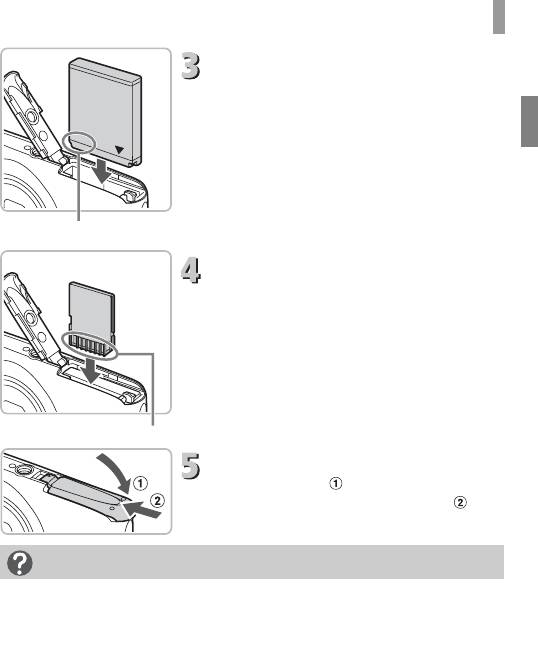
Установка аккумулятора и карты памяти
Установите аккумулятор.
● Установите аккумулятор, как показано на рисунке,
до фиксации со щелчком.
● Обязательно устанавливайте аккумулятор
в правильной ориентации – в противном случае
он не зафиксируется.
Контакты
Установите карту памяти.
● Установите карту памяти, как показано на рисунке,
до фиксации со щелчком.
● Убедитесь в правильной ориентации карты памяти.
При установке карты памяти в неправильном
положении можно повредить камеру.
Контакты
Закройте крышку.
● Закройте крышку , затем нажмите на крышку
и сдвиньте ее до щелчка в фиксаторах .
Что означает сообщение на экране [Карта памяти блокирована]?
На картах памяти SD, SDHC и SDXC предусмотрен язычок защиты от записи. Если этот язычок
находится в положении блокировки, на экране отображается сообщение [Карта памяти
блокирована] и невозможна запись или стирание изображений.
17
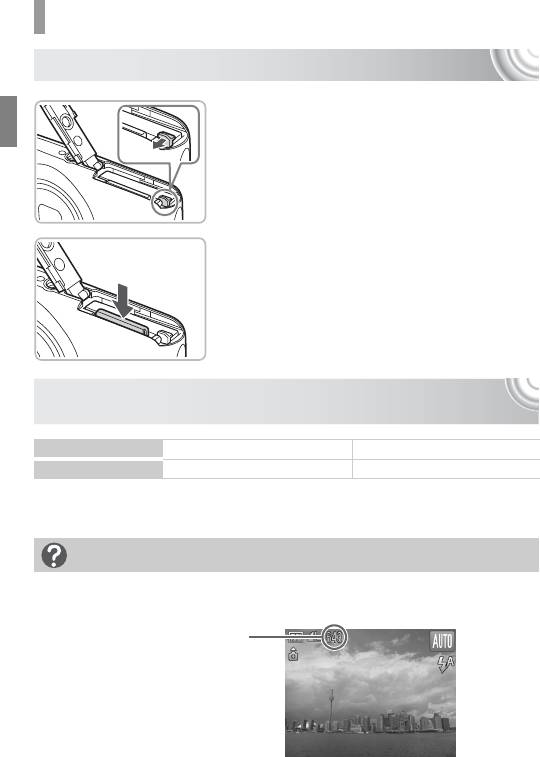
Установка аккумулятора и карты памяти
Извлечение аккумулятора и карты памяти
Извлеките аккумулятор.
● Откройте крышку и нажмите фиксатор акку-
мулятора в направлении стрелки.
X Аккумулятор выдвинется вверх.
Извлеките карту памяти.
● Нажмите на карту памяти до щелчка, затем
медленно отпустите ее.
X Карта памяти выдвинется вверх.
Приблизительное количество снимков, которые можно записать
на карту памяти
Карта памяти
4 Гбайта 16 Гбайт
Количество снимков
1058 4334
• Значения для настроек по умолчанию.
• Возможное количество записанных снимков зависит от настроек камеры, объекта съемки и исполь-
зуемой карты памяти.
Можно ли проверить оставшееся количество снимков?
Оставшееся количество снимков можно проверить, когда камера находится в режиме
съемки (стр. 24).
Приблизительное
количество снимков,
которые можно записать
на карту памяти
18
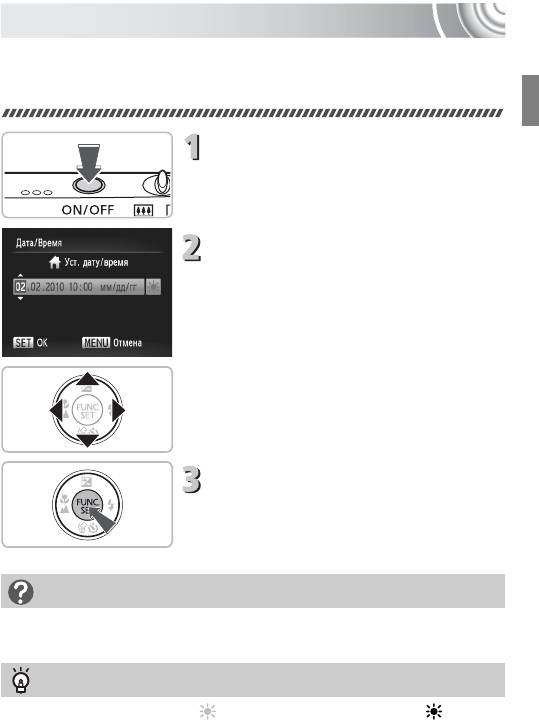
Установка даты и времени
При первом включении камеры отображается экран установки даты/времени. Так как
дата и время, записываемые вместе с изображениями, основаны на этих параметрах,
обязательно установите их.
Включите камеру.
● Нажмите кнопку ON/OFF.
X Отображается экран «Дата/Время».
Установите дату и время.
● Кнопками qr выберите поле.
● Кнопками op установите значение.
Завершите установку.
● Нажмите кнопку m.
X После установки даты и времени экран «Дата/
Время» закрывается.
● При нажатии кнопки ON/OFF камера выключается.
Снова отображается экран «Дата/Время»
Установите правильную дату и время. Если дата и время не установлены, экран «Дата/Время»
отображается при каждом включении камеры.
Установка летнего времени
Если на шаге 2 был выбран значок и кнопками op был выбран значок , устанав-
ливается летнее время (часы переводятся на 1 ч вперед).
19
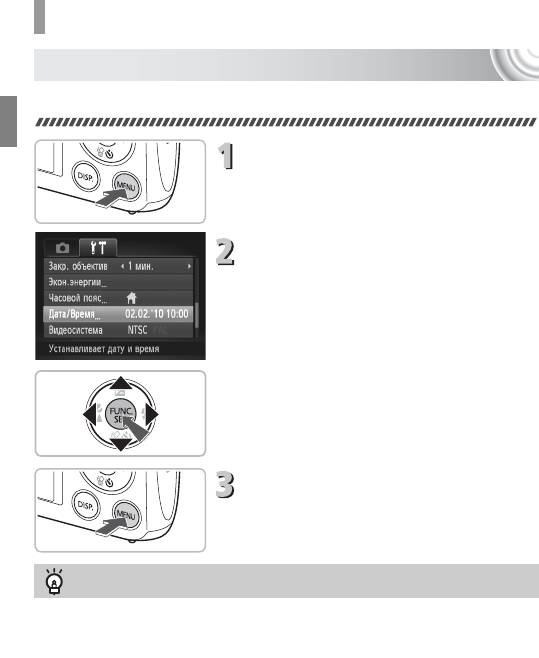
Установка даты и времени
Изменение даты и времени
Текущие дату и время можно изменить.
Откройте меню.
● Нажмите кнопку n.
Выберите пункт [Дата/Время] на вкладке
3
.
● Кнопками qr выберите вкладку 3.
● Кнопками op выберите пункт [Дата/Время],
затем нажмите кнопку m.
Измените дату и время.
● Для изменения настройки выполните шаги 2 и 3
на стр. 19.
● При нажатии кнопки n меню закрывается.
Аккумулятор календаря
• В камере предусмотрен встроенный аккумулятор календаря (аккумулятор резервного
питания), обеспечивающий сохранение установленных даты и времени в течение прибли-
зительно трех недель после снятия основного аккумулятора.
• При установке заряженного аккумулятора или подключении комплекта сетевого питания
(продается отдельно, стр. 39) аккумулятор календаря заряжается приблизительно за 4 ч,
даже если камера выключена.
• Если аккумулятор календаря разряжен, при включении камеры отображается меню «Дата/
Время». Для установки даты и времени выполните операции, приведенные на стр. 19.
20
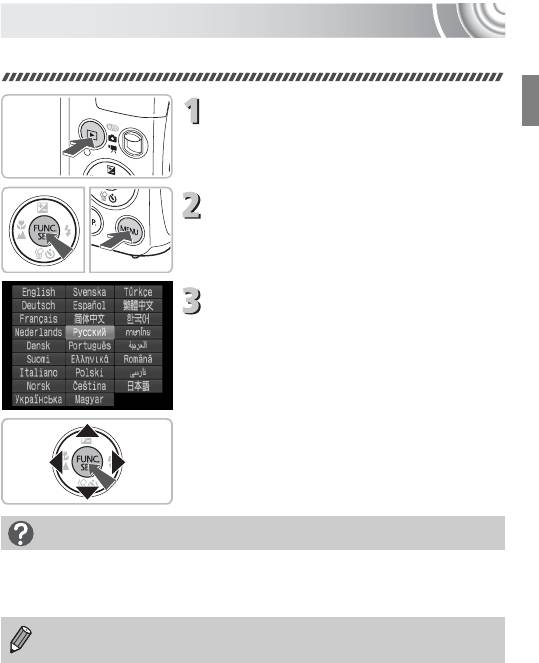
Установка языка
Можно изменить язык текста, отображаемого на экране.
Перейдите в режим воспроизведения.
● Нажмите кнопку 1.
Откройте экран настройки.
● Нажмите кнопку m, и, не отпуская ее, сразу
же нажмите кнопку n.
X Открывается экран настроек.
Установите язык.
● Кнопками opqr выберите язык, затем
нажмите кнопку
m
.
X После установки языка экран настройки
закрывается.
Что делать, если при нажатии кнопки m отображаются часы?
Если на шаге 2 между нажатием кнопок m и n прошло слишком много времени,
отображаются часы. Если появились часы, нажмите кнопку m, чтобы убрать их с экрана,
и снова выполните шаг 2.
Язык экранных сообщений и меню можно также изменить, нажав кнопку n,
выбрав вкладку 3 и выбрав пункт меню [Язык].
21
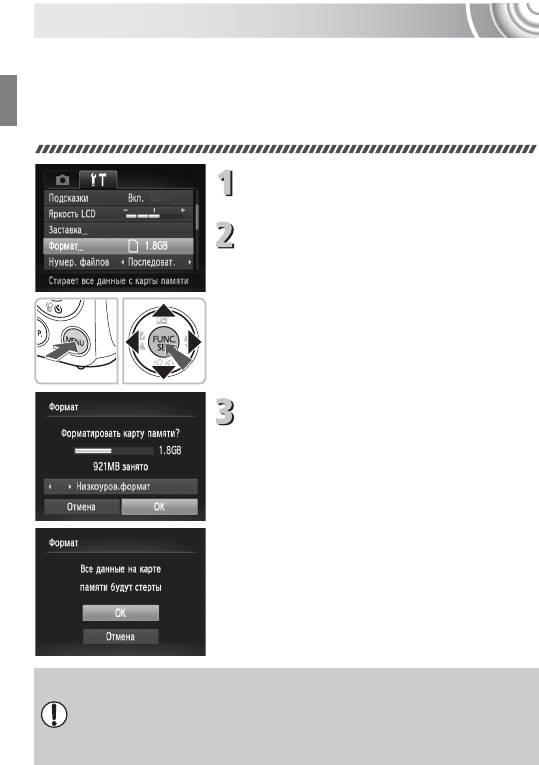
Форматирование карт памяти
Перед использованием новой карты памяти или карты памяти, ранее отформатированной
в другом устройстве, необходимо отформатировать эту карту в камере. При форматиро-
вании (инициализации) карты памяти с нее стираются все данные. Так как восстанов-
ление стертых данных невозможно, перед форматированием карты памяти обязательно
проверьте ее содержимое.
Откройте меню.
● Нажмите кнопку n.
Выберите пункт [Формат].
● Кнопками qr выберите вкладку 3.
● Кнопками op выберите пункт [Формат], затем
нажмите кнопку m.
Отформатируйте карту памяти.
● Кнопками qr выберите пункт [OK], затем
нажмите кнопку m.
X Отображается экран запроса подтверждения.
● Кнопками op выберите [OK], затем нажмите
кнопку m.
X Карта памяти будет отформатирована.
X После завершения форматирования на экране
отображается сообщение [Форматирование
карты памяти завершено].
● Нажмите кнопку m.
При форматировании карты памяти или при стирании с нее данных производится
изменение только данных управления файлами – это не гарантирует полного удаления
содержимого карты памяти. Будьте осторожны при передаче или утилизации карты
памяти. Во избежание утечки личной информации при утилизации карты памяти
примите меры предосторожности, например физически уничтожьте карту.
22
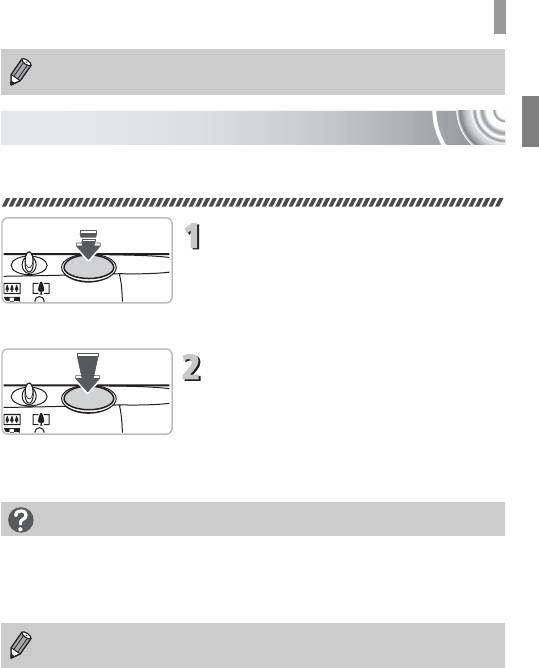
Нажатие кнопки спуска затвора
Общий объем карты памяти, отображаемый на экране форматирования, может быть
меньше указанного на карте памяти.
Нажатие кнопки спуска затвора
Для съемки резких изображений обязательно сначала нажимайте кнопку спуска затвора
слегка (наполовину), чтобы сфокусироваться, затем нажимайте полностью для съемки.
Нажмите наполовину (слегка, для
фокусировки).
● Слегка нажимайте до тех пор, пока камера
не подаст два звуковых сигнала и в точках, на
которые сфокусировалась камера, не появятся
рамки автофокусировки.
Нажмите полностью (до упора, для
съемки).
X Камера воспроизводит звук срабатывания затвора
и снимает кадр.
● Так как во время воспроизведения звука срабаты-
вания затвора производится съемка, не допус-
кайте смещения камеры.
Изменяется ли длительность звукового сигнала срабатывания затвора?
• Так как время, необходимое для съемки, зависит от снимаемого сюжета, длительность
звукового сигнала срабатывания затвора может изменяться.
• Записанное изображение может быть смазано в случае перемещения камеры или объекта
во время воспроизведения звукового сигнала срабатывания затвора.
Если снимать, не нажимая кнопку спуска затвора наполовину, изображение может
оказаться нерезким.
23
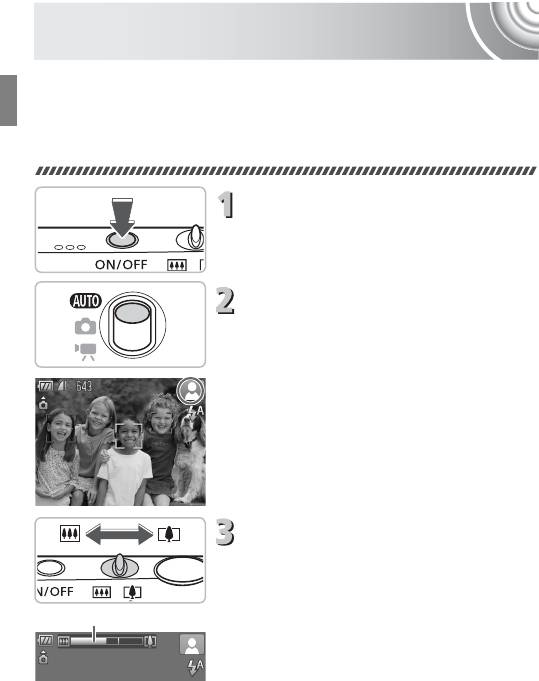
Съемка фотографий (интеллектуальный
автоматический режим)
Так как камера способна определить объект и условия съемки, она может автомати-
чески выбрать оптимальные настройки для сюжета – Вам остается просто произвести
съемку.
Кроме того, камера может определять лица и фокусироваться на них, устанавливая
оптимальные значения цветов и яркости.
Включите камеру.
● Нажмите кнопку ON/OFF.
X Открывается начальный экран.
Выберите режим A.
● Установите переключатель режима в положение
A.
● Когда камера направляется на объект, из нее
слышен слабый шум, издаваемый при опреде-
лении сюжета.
X В правом верхнем углу экрана отображается
значок определенного сюжета.
X Камера фокусируется на обнаруженных лицах,
на которых отображаются рамки.
Выберите композицию кадра.
● При перемещении рычага зумирования в направ-
лении i объект приближается и выглядит
крупнее. При перемещении рычага в направ-
лении j объект удаляется и выглядит меньше
Шкала зумирования
(появляется шкала зумирования).
24
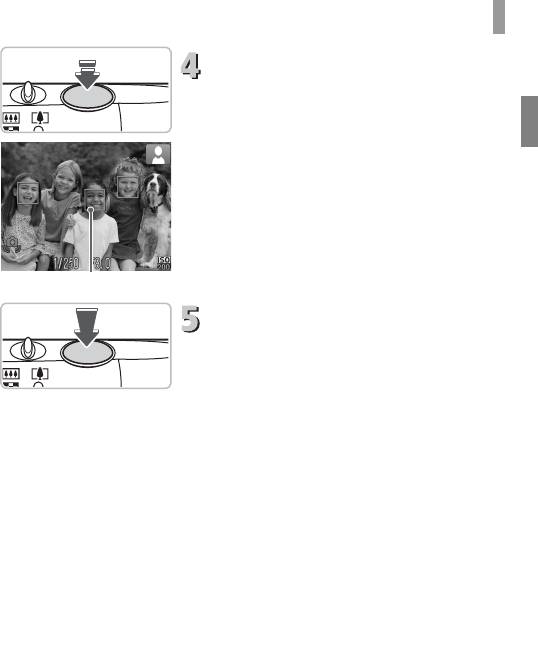
Съемка фотографий (интеллектуальный автоматический режим)
Сфокусируйтесь.
● Нажмите наполовину кнопку спуска затвора для
осуществления фокусировки.
X После завершения фокусировки камера подает
два звуковых сигнала, и в точках фокусировки
отображаются рамки автофокусировки.
Если камера сфокусировалась на несколько точек,
отображаются несколько рамок автофокусировки.
Рамка автофокусировки
Произведите съемку.
● Полностью нажмите кнопку спуска затвора.
X Камера воспроизводит звук срабатывания
затвора и производит съемку. При недостаточ-
ной освещенности автоматически срабатывает
вспышка.
X Изображение выводится на экран приблизи-
тельно на 2 с.
● Снова нажав кнопку спуска затвора, можно
снять следующий кадр, даже если на экране
отображается изображение.
25
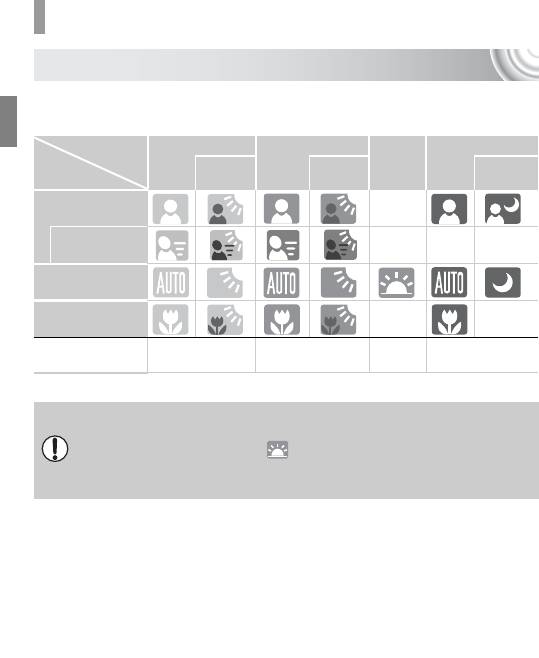
Съемка фотографий (интеллектуальный автоматический режим)
Значки сюжетов
Камера отображает значок определенного ею сюжета, затем автоматически фокуси-
руется и выбирает оптимальные настройки для яркости и цвета объекта.
Фон Яркий
Содержит синее небо
Темные
Контровой
Контровой
Закаты
Со
Объект
свет
свет
штативом
Люди —*
Если двигается —— —
Прочие объекты/
*
пейзажи
Близкие объекты ——
Оран-
Цвет фона значка Серый Светло-голубой
Темно-синий
жевый
* Отображается, если сюжет темный и камера установлена на штатив.
В некоторых условиях отображаемый значок может не соответствовать фактическому
сюжету. В частности, при наличии оранжевого или синего заднего плана (например,
стена) может отображаться значок или значки «Содержит синее небо», при этом
съемка с правильной цветопередачей может оказаться невозможной. В таких случаях
попробуйте произвести съемку в режиме G (стр. 70).
26
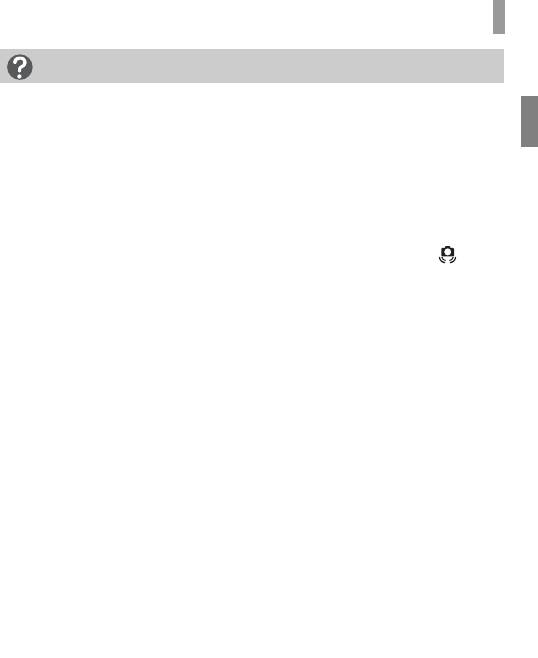
Съемка фотографий (интеллектуальный автоматический режим)
Что если...
• Что означают белые и серые рамки, появляющиеся, когда камера направлена на объект?
Если обнаружены лица, то вокруг лица главного объекта появляется белая рамка; вокруг
остальных обнаруженных лиц появляются серые рамки. Рамки в определенных пределах
следуют за объектами (стр. 84). Однако при перемещении главного объекта серые рамки
пропадают.
• Что означает синяя рамка, появляющаяся при наполовину нажатой кнопке спуска
затвора?
Синяя рамка появляется при обнаружении движущегося объекта; фокусировка и экспозиция
будут постоянно подстраиваться (Servo AF).
• Что если индикатор мигает оранжевым цветом и на экране мигает значок ?
Установите камеру на штатив, чтобы избежать смазывания изображения из-за движения
камеры.
• Что если камера не воспроизводит никаких звуковых сигналов?
Если при включении камеры удерживать нажатой кнопку l, будут отключены все
звуковые сигналы, кроме предупредительных. Для включения звуковых сигналов нажмите
кнопку n, выберите вкладку 3, затем выберите пункт [Тихо]. Кнопками qr выберите
значение [Выкл.].
• Что если изображение получается темным даже при срабатывании вспышки?
Объект расположен слишком далеко и не освещается вспышкой. Нажмите рычаг зуми-
рования в направлении j и удерживайте его до тех пор, пока объектив не остановится.
Объектив будет установлен в максимально широкоугольное положение, и можно будет
снимать в пределах эффективного радиуса действия вспышки прибл. 30 см – 4,0 м.
Нажмите рычаг зумирования в направлении i и удерживайте его до тех пор, пока объектив
не остановится. Объектив будет установлен в положение максимального телефото, и можно
будет снимать в пределах эффективного радиуса действия вспышки прибл. 50 см – 2,0 м.
• Что если при наполовину нажатой кнопке спуска затвора подается один звуковой
сигнал?
Возможно, расстояние до объекта слишком мало. Нажмите рычаг зумирования в направ-
лении j и удерживайте его до тех пор, пока объектив не остановится. Объектив будет
установлен в максимально широкоугольное положение, и Вы сможете сфокусироваться
на объекты, находящие на расстоянии не менее 3 см от торца объектива.
Нажмите рычаг зумирования в направлении i и удерживайте его до тех пор, пока объектив
не остановится. Объектив будет установлен в положение максимального телефото, и Вы
сможете сфокусироваться на объекты, находящие на расстоянии не менее 80 см от торца
объектива.
• Что если при наполовину нажатой кнопке спуска затвора загорается лампа?
Для уменьшения эффекта «красных глаз» и для помощи в фокусировке при съемке в местах
с недостаточной освещенностью может загораться лампа.
• Что если при попытке съемки мигает значок h?
Заряжается вспышка. Съемку можно будет произвести после завершения зарядки.
27
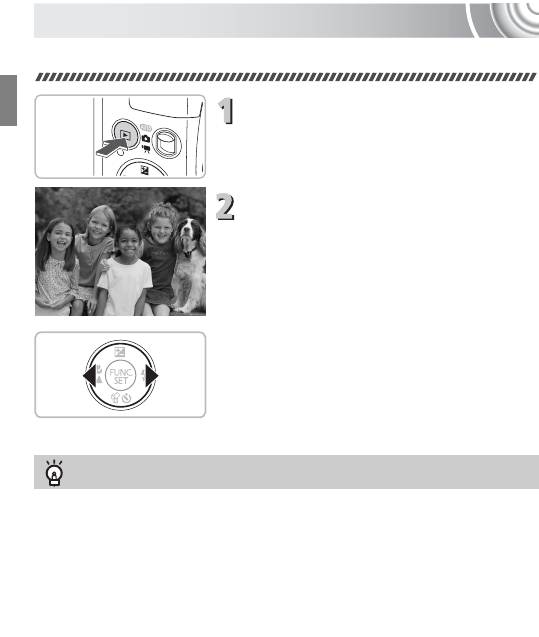
Просмотр изображений
Снятые изображения можно просматривать на экране.
Перейдите в режим воспроизведения.
● Нажмите кнопку 1.
X Отображается последнее снятое изображение.
Выберите изображение.
● При нажатии кнопки q производится цикличес-
кий переход между изображениями в порядке,
обратном порядку съемки, от самого нового
до самого старого.
● При нажатии кнопки r производится цикличес-
кий переход между изображениями в порядке
их съемки, от самого старого до самого нового.
● Если удерживать одну из кнопок qr нажатой,
изображения сменяются быстрее.
● Объектив убирается приблизительно через 1 мин.
● Если еще раз нажать кнопку 1 при убранном
объективе, камера выключается.
Переключение в режим съемки
Если в режиме воспроизведения наполовину нажать кнопку спуска затвора, камера
переключается в режим съемки.
28
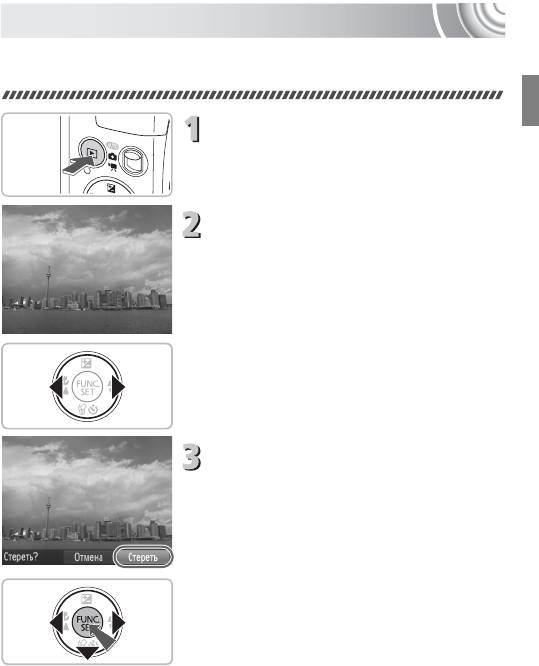
Стирание изображений
Изображения можно выбирать и удалять по одному. Помните, что стертые изображения
невозможно восстановить. Будьте внимательны при стирании изображений.
Перейдите в режим воспроизведения.
● Нажмите кнопку 1.
X Отображается последнее снятое изображение.
Выберите изображение для стирания.
● Кнопками qr выведите на экран стираемое
изображение.
Сотрите изображение.
● Нажмите кнопку p.
X Отображается экран [Стереть?].
● Кнопками qr выберите пункт [Стереть], затем
нажмите кнопку
m
.
X Отображаемое изображение будет стерто.
● Для выхода без выполнения стирания кнопками
qr выберите пункт [Отмена], затем нажмите
кнопку
m
.
29
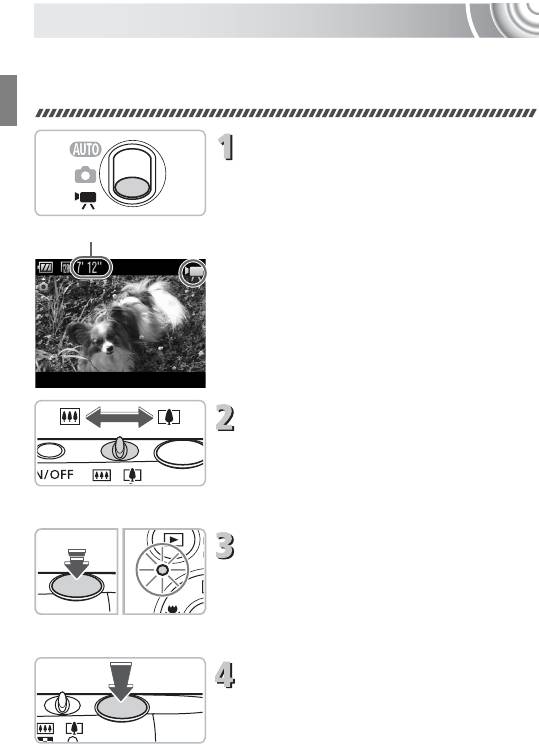
Съемка видеофильмов
Камера может автоматически выбирать все параметры, чтобы можно было снимать
видеофильмы, просто нажав кнопку спуска затвора.
При длительной съемке камера может нагреться. Это не является неисправностью.
Перейдите в режим E.
● Установите переключатель режима
вположениеE.
Время съемки
Выберите композицию кадра.
● При перемещении рычага зумирования в направ-
лении i объект приближается и выглядит
крупнее. При перемещении рычага зумирования
в направлении j объект удаляется и выглядит
меньше.
Сфокусируйтесь.
● Нажмите наполовину кнопку спуска затвора
для осуществления фокусировки.
X После завершения фокусировки подаются
два звуковых сигнала и индикатор загорается
зеленым цветом.
Произведите съемку.
● Полностью нажмите кнопку спуска затвора.
30
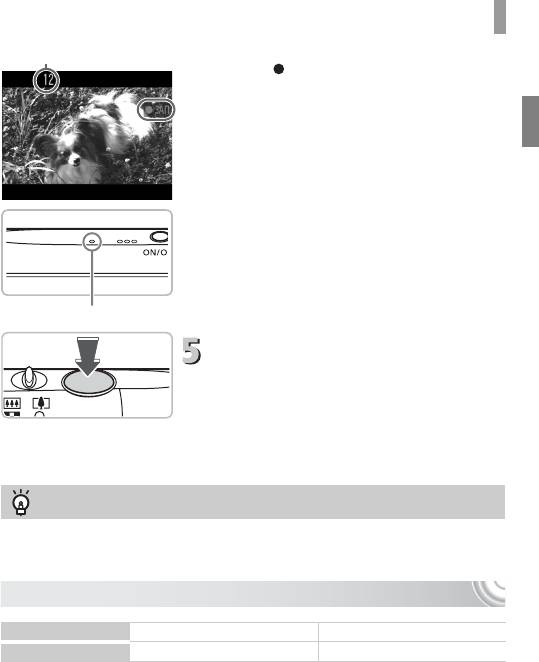
Съемка видеофильмов
X Начинается съемка, а на экране отображаются
Прошедшее время
значок [ ЗАП] и прошедшее время съемки.
● После начала съемки отпустите кнопку спуска
затвора.
● Если изменить композицию кадра во время
съемки, фокусировка не изменяется, но произ-
водится автоматическая настройка яркости
и цветового тона.
● Не дотрагивайтесь до микрофона во время
съемки.
● Во время съемки не нажимайте никакие кнопки,
кроме кнопки спуска затвора. Звуки нажатия
кнопок записываются в видеофильме.
Микрофон
Остановите съемку.
● Снова полностью нажмите кнопку спуска затвора.
X Камера подает звуковой сигнал, и съемка видео-
фильма останавливается.
X Видеофильм записывается на карту памяти.
X При полном заполнении карты памяти запись
автоматически останавливается.
Увеличение объекта во время съемки
При нажатии рычага зумирования в направлении i во время съемки объект увеличивается.
Однако при этом записываются звуки операций и изображение может стать грубым.
Приблизительное время съемки
Карта памяти
4 Гбайта 16 Гбайт
Время съемки
21 мин 23 с 1 ч 27 мин 37 с
• Значения времени съемки указаны для настроек по умолчанию.
• Максимальная длительность клипа составляет прибл. 10 мин.
• С некоторыми картами памяти запись может остановиться до достижения максимальной длитель-
ности видеоклипа. Рекомендуется использовать карты памяти SD с классом скорости Speed Class 4
или выше.
31
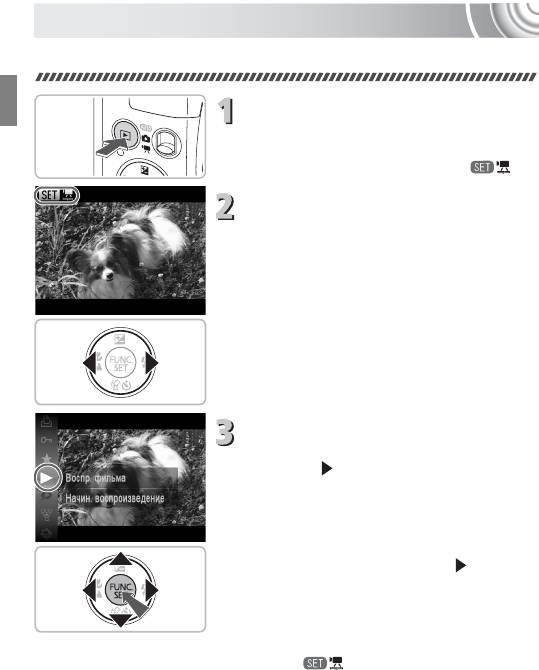
Просмотр видеофильмов
Снятые видеофильмы можно просматривать на экране.
Перейдите в режим воспроизведения.
● Нажмите кнопку 1.
X Отображается последнее снятое изображение.
X Видеофильмы помечаются значком .
Выберите видеофильм.
● Кнопками qr выберите видеофильм.
Запустите воспроизведение видеофильма.
● После нажатия кнопки m кнопками op
выберите , затем снова нажмите кнопку m.
X Начинается воспроизведение видеофильма.
● Если снова нажать кнопку m, воспроизведение
видеофильма приостанавливается и появляется
панель управления. Для возобновления воспроиз-
ведения кнопками qr выберите (Показать),
затем нажмите кнопку m.
● Для регулировки громкости используйте
кнопки op.
X После завершения видеофильма отображается
значок .
32
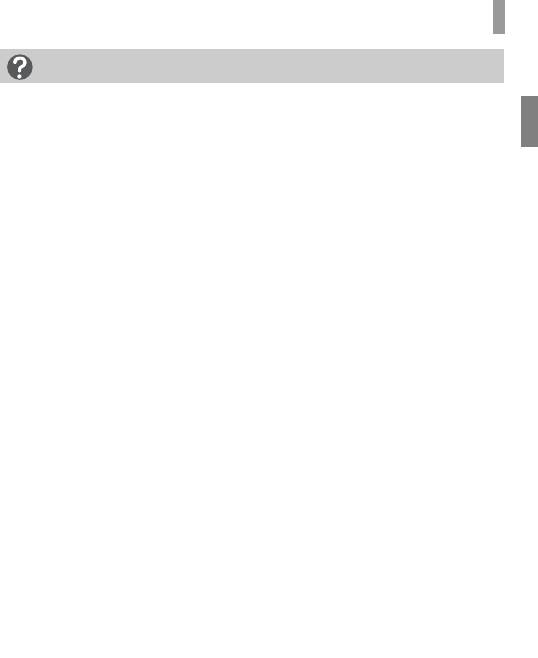
Просмотр видеофильмов
Что делать, если видеофильмы не воспроизводятся на компьютере?
• Установите программное обеспечение (стр. 35).
• При просмотре видеофильма на экране компьютера возможны пропуск кадров, неравно-
мерное воспроизведение и внезапное пропадание звука – это зависит от характеристик
компьютера.
• Если с помощью прилагаемого программного обеспечения скопировать видеофильм
обратно на карту памяти, видеофильм в камере будет воспроизводиться без помех.
Для удобства просмотра можно подключить камеру к телевизору.
33
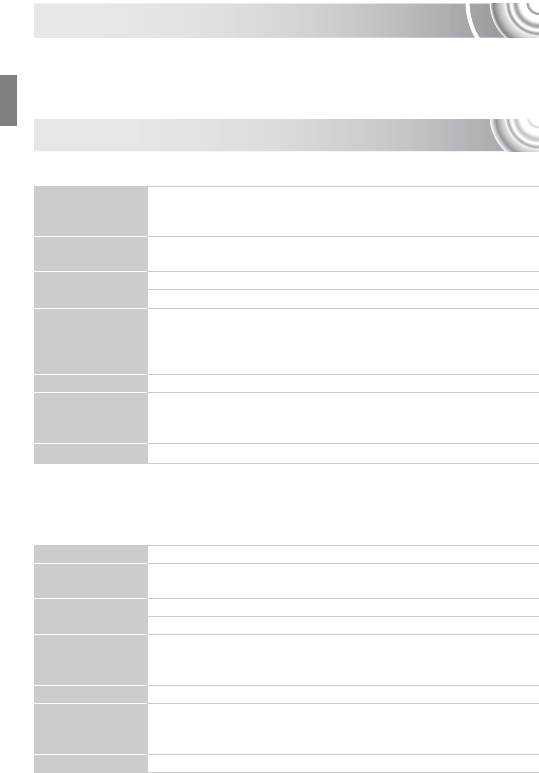
Передача изображений в компьютер для просмотра
Для передачи в компьютер снятых камерой изображений для просмотра можно исполь-
зовать прилагаемое программное обеспечение. Если программа ZoomBrowser EX/
ImageBrowser уже используется, установите программное обеспечение с прилагаемого
компакт-диска, переписав текущую установленную версию.
Требования к системе
Windows
Windows 7
ОС
Windows Vista (включая Service Pack 1 и 2)
Windows XP Service Pack 2, Service Pack 3
Перечисленные выше операционные системы (ОС) должны быть установлены
Модель компьютера
на заводе-изготовителе на компьютеры со встроенными USB-портами.
Просмотр изображений: Pentium 1,3 ГГц или более мощный
Процессор
Просмотр видеофильмов: Core2 Duo 1,66 ГГц или более мощный
Windows 7 (64-разрядная): не менее 2 Гбайт
Windows 7 (32-разрядная), Windows Vista: не менее 1 Гбайта
ОЗУ
Windows XP: просмотр изображений – не менее 512 Мбайт, просмотр
видеофильмов – не менее 1 Гбайта
Интерфейс
USB
Свободное
ZoomBrowser EX: не менее 200 Мбайт*
пространство на
PhotoStitch: не менее 40 Мбайт
жестком диске
Дисплей 1024 × 768 пикселов или выше
* Для ОС Windows XP необходимо установить платформу Microsoft .NET Framework версии 3.0 или старше
(макс. 500 Мбайт). Установка может занимать некоторое время, в зависимости от характеристик
компьютера.
Macintosh
ОС
Mac OS X (v10.4 – v10.6)
Перечисленные выше операционные системы (ОС) должны быть установлены
Модель компьютера
на заводе-изготовителе на компьютеры со встроенными USB-портами.
Просмотр изображений: PowerPC G4/G5 или процессор Intel
Процессор
Просмотр видеофильмов: Core Duo 1,66 ГГц или более мощный
Mac OS X v10.4 – v10.5: просмотр изображений – не менее 512 Мбайт,
ОЗУ
просмотр видеофильмов – не менее 1 Гбайта
Mac OS X v10.6: не менее 1 Гбайта
Интерфейс
USB
Свободное
ImageBrowser: не менее 300 Мбайт
пространство на
PhotoStitch: не менее 50 Мбайт
жестком диске
Дисплей 1024 × 768 пикселов или выше
34
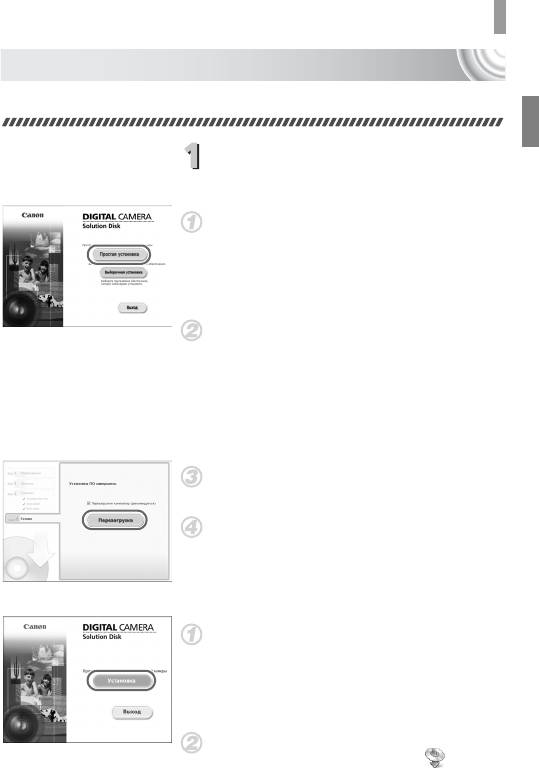
Передача изображений в компьютер для просмотра
Подготовка
В данных пояснениях используются примеры для ОС Windows Vista и Mac OS X (v10.5).
Установите программное обеспечение.
Windows
Установите компакт-диск в дисковод компакт-
дисков компьютера.
●
Установите прилагаемый компакт-диск (DIGITAL
CAMERA Solution) (стр. 2) в дисковод компакт-
дисков компьютера.
Запустите установку.
●
Щелкните мышью на кнопке [Простая установка]
и продолжайте установку в соответствии
с инструкциями, выводимыми на экран.
● Если открылось окно [Контроль учетных записей],
для продолжения следуйте выводимым на экран
инструкциям.
После завершения установки щелкните мышью
на кнопке [Перезагрузка] или [Готово].
Извлеките компакт-диск.
●
Извлеките компакт-диск после появления экрана
рабочего стола.
Macintosh
Установите компакт-диск в дисковод компакт-
дисков компьютера.
●
Установите прилагаемый компакт-диск (DIGITAL
CAMERA Solution) (стр. 2) в дисковод компакт-
дисков компьютера.
Запустите установку.
●
Дважды щелкните мышью значок
на компакт-диске.
35
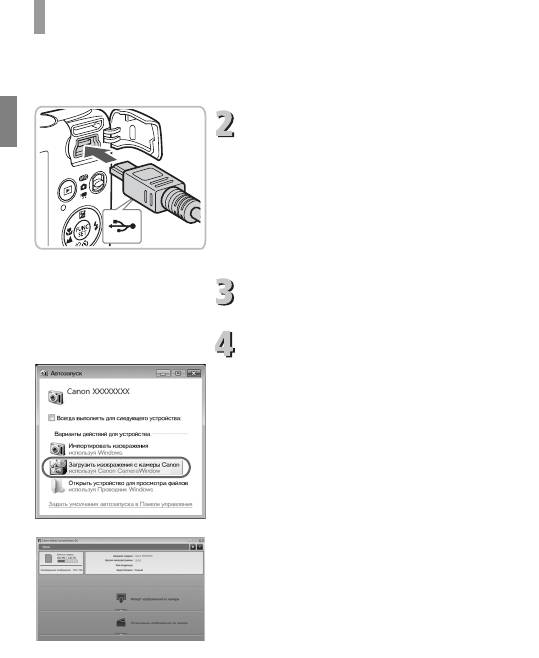
Передача изображений в компьютер для просмотра
● Щелкните мышью на кнопке [Установка] и продол-
жайте установку в соответствии с инструкциями,
выводимыми на экран.
Подключите камеру к компьютеру.
● Выключите камеру.
● Откройте крышку и вставьте меньший разъем
кабеля в разъем на камере в показанной на
рисунке ориентации.
● Вставьте больший разъем кабеля в компьютер.
Подробнее о подключении см. в руководстве
пользователя компьютера.
Включите камеру.
● Для включения камеры нажмите кнопку 1.
Откройте программу CameraWindow.
Windows
●
Нажмите кнопку [Загрузить изображения с камеры
Canon, используя Canon CameraWindow].
X Открывается окно CameraWindow.
● Если окно CameraWindow не открывается,
щелкните мышью на меню [Пуск], выберите
[Все программы], затем выберите [Canon Utilities],
[CameraWindow] и [CameraWindow].
Macintosh
X
После установления соединения между камерой
и компьютером открывается окно CameraWindow.
● Если окно CameraWindow не открылось, щелкните
мышью на значке CameraWindow на панели Dock
(панель, появляющаяся в нижней части рабочего
стола).
36
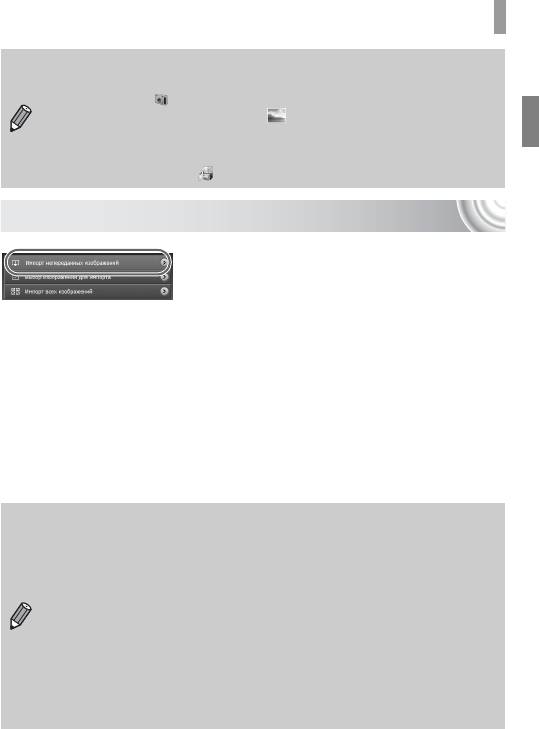
Передача изображений в компьютер для просмотра
В случае Windows 7 для открытия программы CameraWindow выполните следую-
щие шаги.
• Щелкните значок на панели задач.
• В открывшемся окне щелкните ссылку для изменения программы.
• Нажмите кнопку [Загрузить изображения с камеры Canon, используя Canon
CameraWindow], затем нажмите кнопку [OK].
• Дважды щелкните значок .
Передача и просмотр изображений
● Нажмите кнопку [Импорт изображений из камеры],
затем [Импорт непереданных изображений].
X В компьютер будут переданы все ранее не пере-
данные изображения. Переданные изображения
сортируются по дате и записываются в отдельные
папки, вложенные в папку «Pictures/Изображения».
● При появлении сообщения [Импорт изображе-
ний завершен.] щелкните кнопку [OK], затем
щелкните [X], чтобы закрыть программу
CameraWindow.
● Выключите камеру и отсоедините кабель.
● Дальнейшие инструкции см. в Руководстве
по программному обеспечению.
Изображения можно передавать, не устанавливая прилагаемое программное
обеспечение, а просто подключив камеру к компьютеру. Однако при этом действуют
следующие ограничения.
• После подключения камеры передача изображений может начаться только через
несколько минут.
• Видеофильмы будут передаваться неправильно.
• Изображения, снятые в вертикальной ориентации, могут быть переданы в горизон-
тальной ориентации.
• При передаче в компьютер могут быть утрачены параметры защиты изображений.
• В зависимости от используемой операционной системы, размера файла или
используемого программного обеспечения возможны неполадки при передаче
изображения или информации об изображении.
37
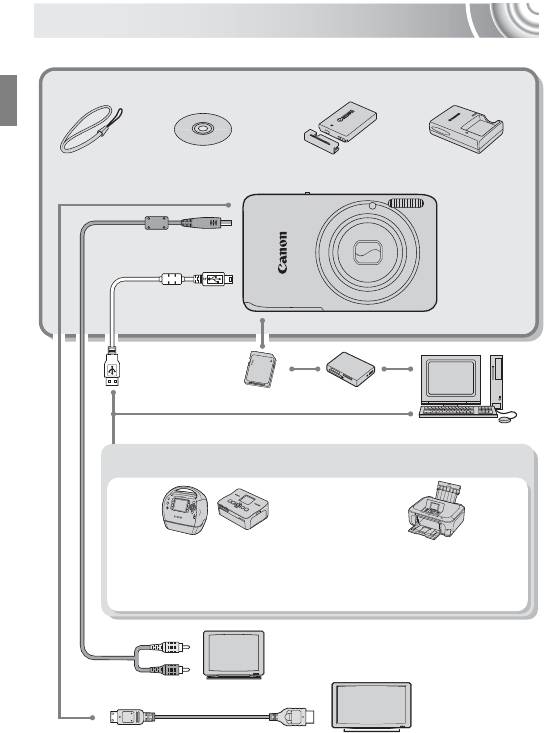
Дополнительные принадлежности
Комплект поставки камеры
*
Наручный ремень
Компакт-диск DIGITAL
Аккумулятор NB-4L
Зарядное устройство
*
WS-DC7
CAMERA Solution
(с крышкой клемм)
CB-2LV/CB-2LVE
Аудио/видеокабель
*
AVC-DC400
Интерфейсный кабель
*
IFC-400PCU
* Также продается отдельно.
Карта памяти
Устройство чтения карт
Windows/Macintosh
PictBridge-совместимые принтеры Canon
Струйные принтерыКомпактные фотопринтеры Compact
Photo Printer (серия SELPHY)
Дополнительную информацию о принтере и кабеле интерфейса см. в руководстве
пользователя принтера.
Телевизор/
видеосистема
HDMI-кабель HTC-100
Телевизор высокой четкости
38
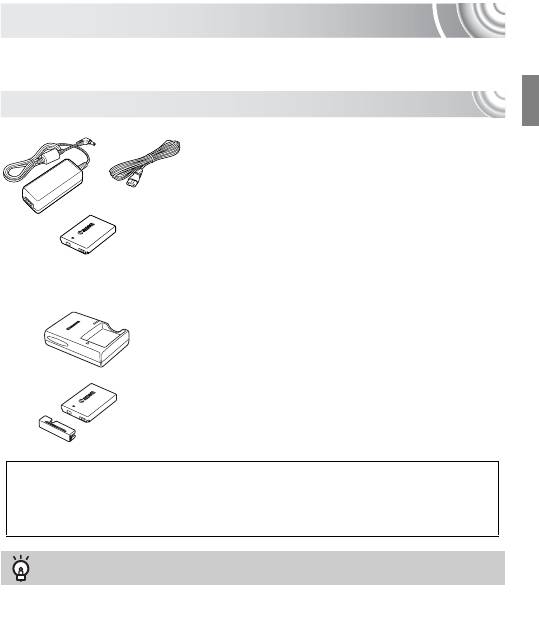
Отдельно продаваемые аксессуары
Следующие принадлежности камеры продаются отдельно. Некоторые принадлежности
могут не продаваться в ряде регионов или могут быть уже сняты с продажи.
Источники питания
Адаптер переменного тока ACK-DC60
Этот комплект обеспечивает питание от бытовой
электросети. Рекомендуется для питания камеры
во время длительных сеансов работы или при
подключении к компьютеру или принтеру. Не может
использоваться для зарядки аккумулятора, установ-
ленного в камеру.
Можно также использовать адаптер переменного
тока ACK-DC10.
Зарядное устройство CB-2LV/CB-2LVE
Адаптер для зарядки аккумулятора NB-4L.
Аккумулятор NB-4L
Перезаряжаемый литиево-ионный аккумулятор.
ОСТОРОЖНО
ОПАСНОСТЬ ВЗРЫВА ПРИ ЗАМЕНЕ ЭЛЕМЕНТАМИ ПИТАНИЯ НЕПРАВИЛЬНОГО ТИПА.
УТИЛИЗИРУЙТЕ ИСПОЛЬЗОВАННЫЕ ЭЛЕМЕНТЫ ПИТАНИЯ В СООТВЕТСТВИИ С МЕСТНЫМИ
ПРАВИЛАМИ.
Использование дополнительных принадлежностей за рубежом
Комплект батарей и зарядное устройство, а также адаптер переменного тока можно исполь-
зовать в регионах с питанием напряжением 100 – 240 В переменного тока (50/60 Гц). Если
вилка не подходит к розетке, приобретите специальный переходник. Не используйте при
заграничных поездках электрические трансформаторы, так как они приведут к повреждениям.
39
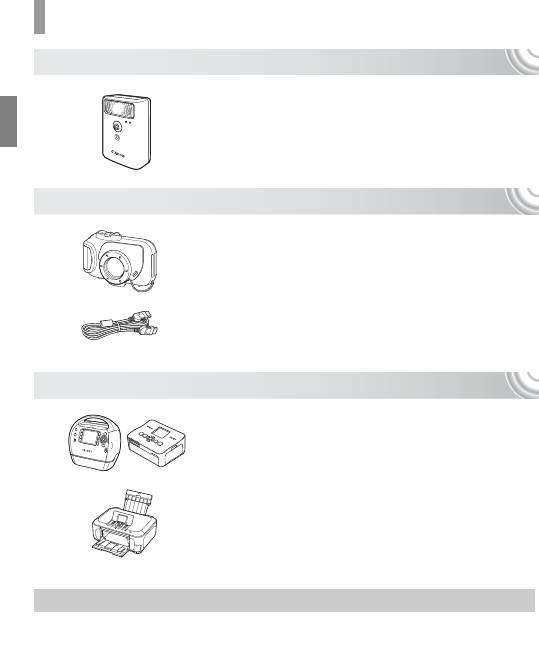
Отдельно продаваемые аксессуары
Вспышка
Вспышка повышенной мощности HF-DC1
Эта устанавливаемая на камеру дополнительная
вспышка может использоваться для съемки
объектов, расположенных дальше зоны действия
встроенной вспышки.
Прочие принадлежности
Водонепроницаемый футляр WP-DC37
Этот футляр позволяет снимать под водой на
глубине до 40 м либо во время дождя, на пляже
или на горнолыжных склонах.
HDMI-кабель HTC-100
Этот кабель служит для подключения камеры
к разъему HDMI™ телевизора высокой четкости.
Принтеры
PictBridge-совместимые принтеры Canon
Подключив камеру к PictBridge-совместимому
принтеру Canon, можно печатать изображения
без использования компьютера.
Серия SELPHY
За дополнительной информацией обращайтесь
к ближайшему дилеру Canon.
Струйные принтеры
Рекомендуется использовать оригинальные дополнительные принадлежности компании Canon.
Данное изделие оптимизировано для работы с оригинальными дополнительными принадлежностями
компании Canon. Компания Canon не несет ответственности за любые повреждения данного изделия
и/или несчастные случаи, такие, как возгорание и т. п., вызванные неполадками в работе дополнитель-
ных принадлежностей сторонних производителей (например, протечка и/или взрыв аккумулятора).
Обратите внимание, что гарантия не распространяется на ремонт, связанный с неправильной работой
дополнительных принадлежностей сторонних производителей, хотя такой ремонт возможен на платной
основе.
40
Оглавление
- Начало работы
- Дополнительные сведения
- Съемка в особых условиях и широко используемые функции
- Выбираем настройки самостоятельно
- Полное использование возможностей камеры
- Использование различных функций для съемки видеофильмов
- Использование различных функций воспроизведения и редактирования
- Печать
- Настройка параметров камеры
- Полезная информация








